首页 > 电脑教程
手把手分析win7系统打开虚拟机提示无法获得vmci驱动程序的版的措施
2021-12-24 13:26:18 电脑教程今天教大家一招关于win7系统打开虚拟机提示无法获得vmci驱动程序的版本句柄无效的解决方法,近日一些用户反映win7系统打开虚拟机提示无法获得vmci驱动程序的版本句柄无效这样一个现象,当我们遇到win7系统打开虚拟机提示无法获得vmci驱动程序的版本句柄无效这种情况该怎么办呢?我们可以1、打开虚拟机,新建一个虚拟机文件或者选择已有的虚拟机,双击; 2、进入虚拟机详细界面,在右方【配置文件】处,查看虚拟机存放路径;下面跟随小编脚步看看win7系统打开虚拟机提示无法获得vmci驱动程序的版本句柄无效详细的解决方法:
1、打开虚拟机,新建一个虚拟机文件或者选择已有的虚拟机,双击;
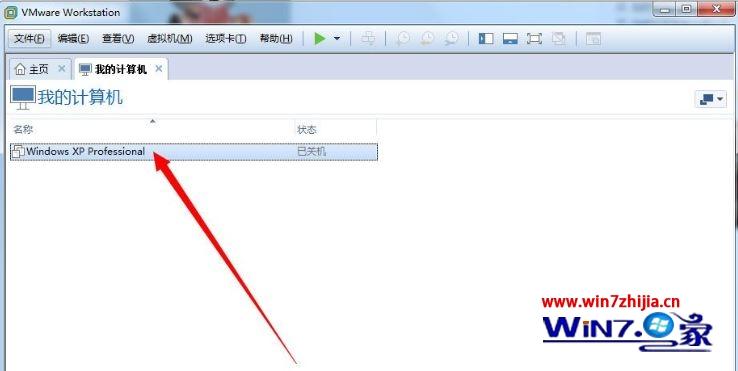
2、进入虚拟机详细界面,在右方【配置文件】处,查看虚拟机存放路径;
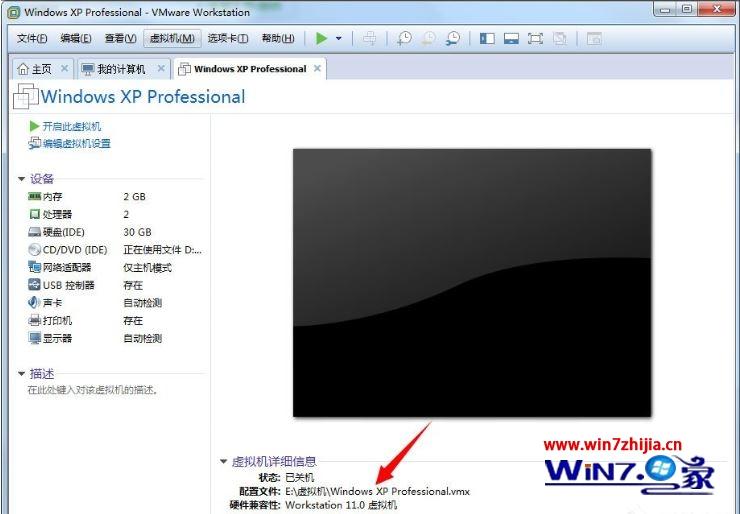
3、然后打开本地路径,找到以VMX结尾的文件;
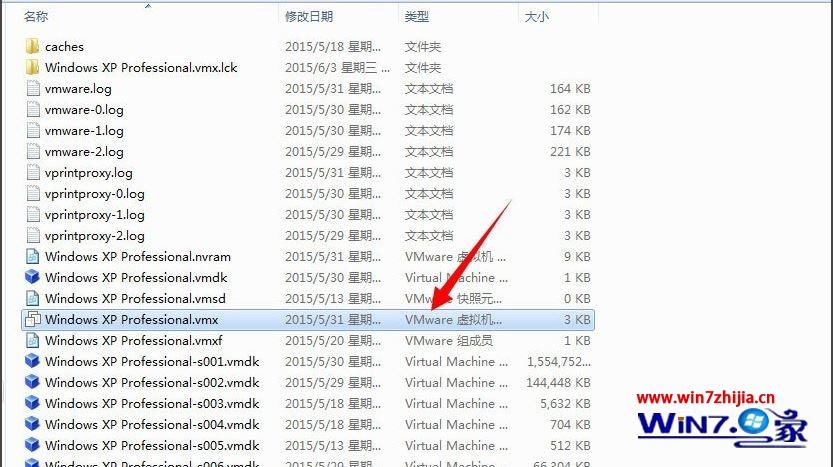
4、右键点击虚拟机文件,选择【以记事本方式打开】;
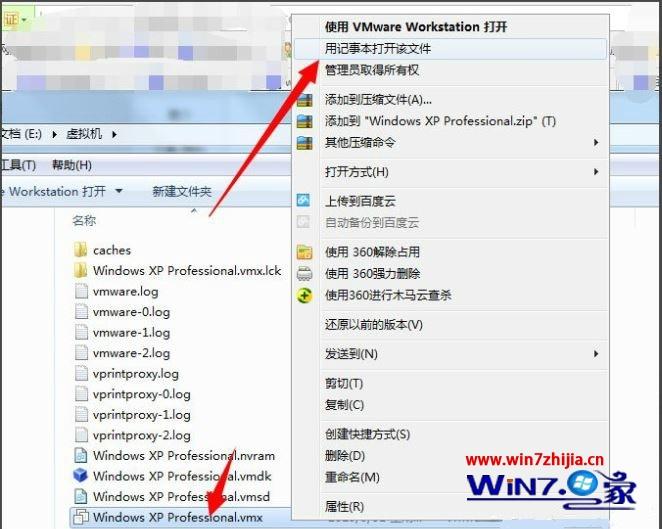
5、进入记事本界面,点击上方菜单栏处【编辑选项】,然后点击【查找】;
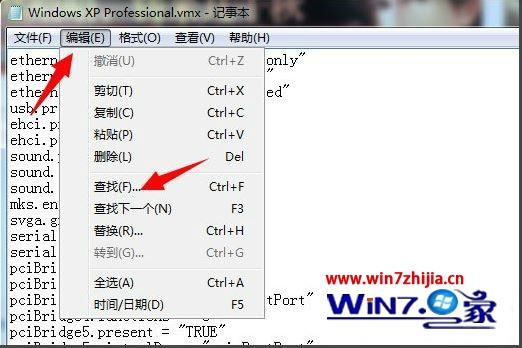
6、进入查找界面,在文本框输入vmci0.present,点击查找下一个;
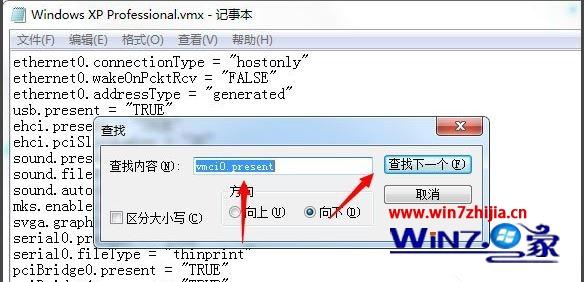
7、查找到vmci0.present=“TRUE” 代码,将true更改为false点击保存即可。
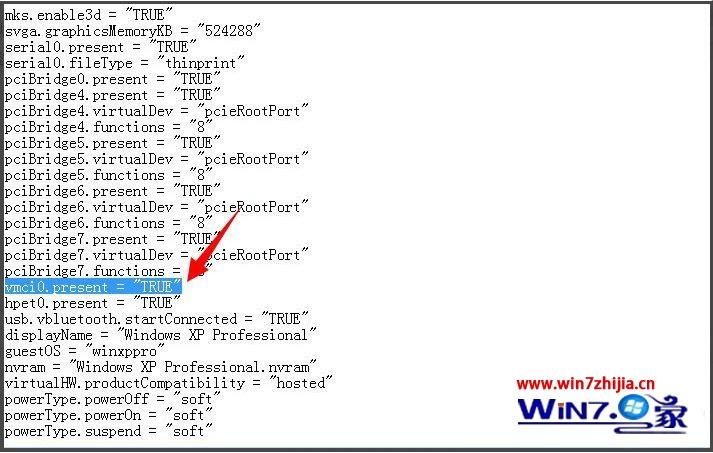
关于Win7系统打开虚拟机提示无法获得vmci驱动程序的版本句柄无效怎么办就给大家介绍到这边了,有遇到同样问题的用户们不妨可以参照上面的方法步骤来解决吧。
通过小编的解答,大家都知道该怎么解决win7系统打开虚拟机提示无法获得vmci驱动程序的版了吧不会的小伙伴们来跟着小编一起学习吧!当然方法不止这一种,更多知识等着我们去发现!
相关教程推荐
- 2021-12-05 win7系统怎么取消屏保,win7如何关闭屏保怎么设置
- 2021-11-20 如何还原电脑系统win7,如何还原电脑系统win10还
- 2021-12-23 win7怎么设置锁屏壁纸,win7如何更换锁屏壁纸
- 2021-11-26 mac虚拟机装win7,mac虚拟机装win7怎么共享文件
- 2021-11-16 win7怎么改用户名,win系统怎么修改用户名
- 2021-12-02 linux系统下安装win7,linux系统下安装windows虚拟机
- 2021-12-10 虚拟机安装win7教程,win7虚拟机安装教程图文详解
- 2021-12-09 win7安装虚拟机教程,虚拟机安装win7详细教程
- 2021-12-09 win7 activation 1.7,win7 activation 1.7论坛
- 2021-12-23 win7繁体系统下载,windows繁体
热门教程